【Java入门(一)】Java简介及Java环境搭建
在进行环境搭建之前,我们先简单地了解一下Java
Java是一门面向对象编程语言,不仅吸收了C++语言的各种优点,还摒弃了C++里难以理解的多继承、指针等概念,因此Java语言具有功能强大和简单易用两个特征。
同时Java具有简单性、面向对象、分布式、健壮性、安全性、平台独立与可移植性、多线程、动态性等特点。
Java分为三个体系:
Java SE:Standard Edition
Java EE:Enterprise Edition
Java ME:Micro Edition
然后我们了解几个名词:
JRE(Java Runtime Environment | Java运行时环境)
JDK(Java Development Kit | Java开发工具包)
JRE是个运行环境,JDK是个开发环境。因此写Java程序的时候需要JDK,而运行Java程序的时候就需要JRE。而JDK里面已经包含了JRE,因此只要安装了JDK,就可以编辑Java程序,也可以正常运行Java程序。
接下来我们进行Java开发环境的搭建
第一步,安装JDK
点击进入官网下载
然后找到对应版本,下载,按照提示安装即可
第二步,配置环境变量
JAVA_HOME 配置JDK安装路径
PATH 配置JDK命令文件的位置
CLASSPATH 配置类库文件的位置
1.鼠标右击此电脑,选择“属性”。
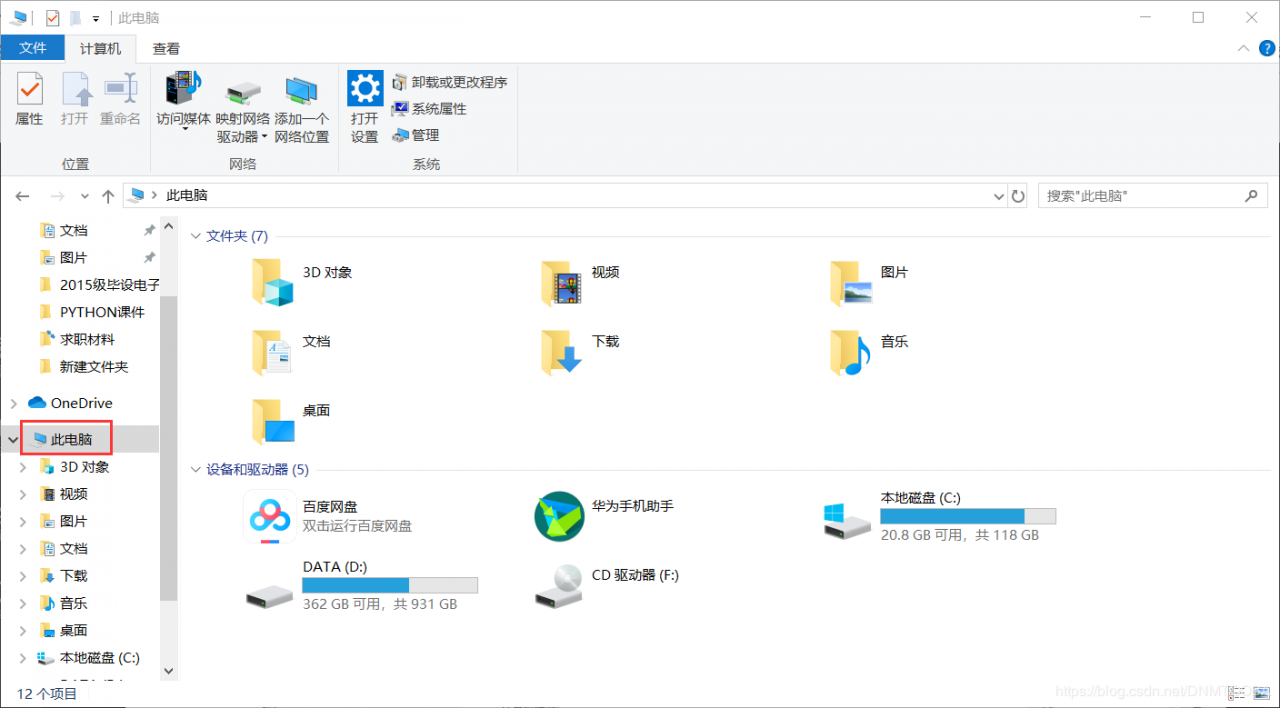
2.选择“高级系统设置”
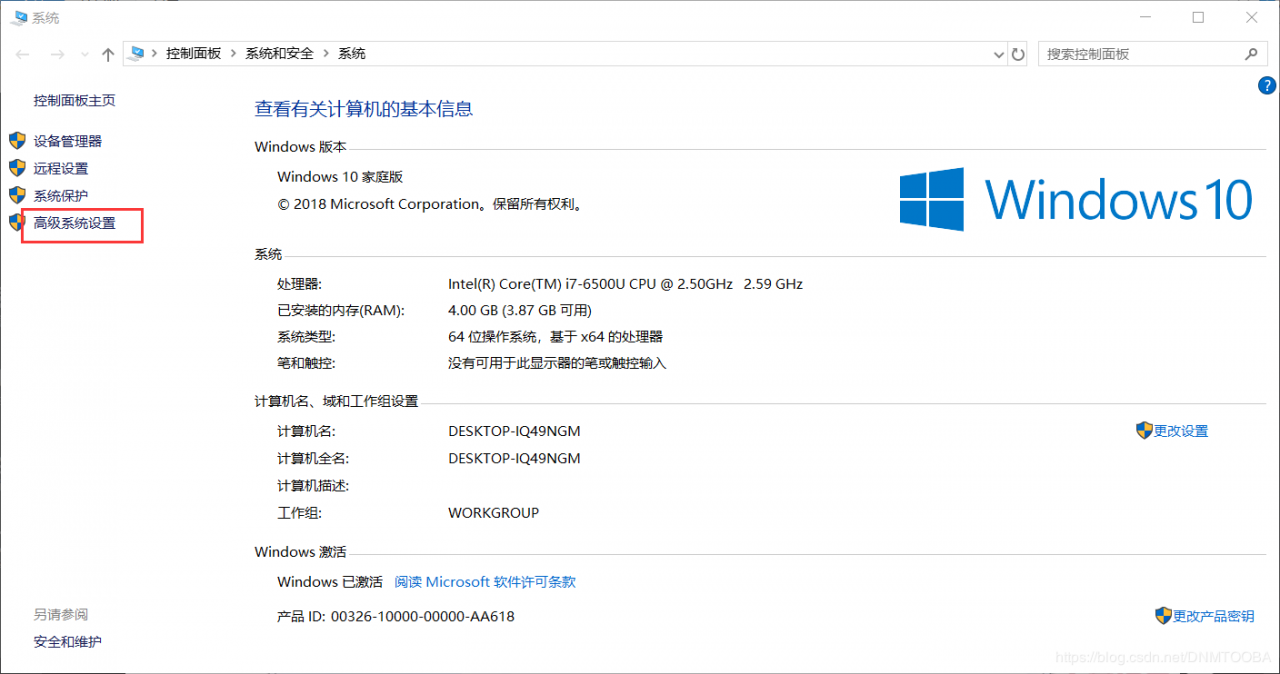
3.选择”环境变量“。
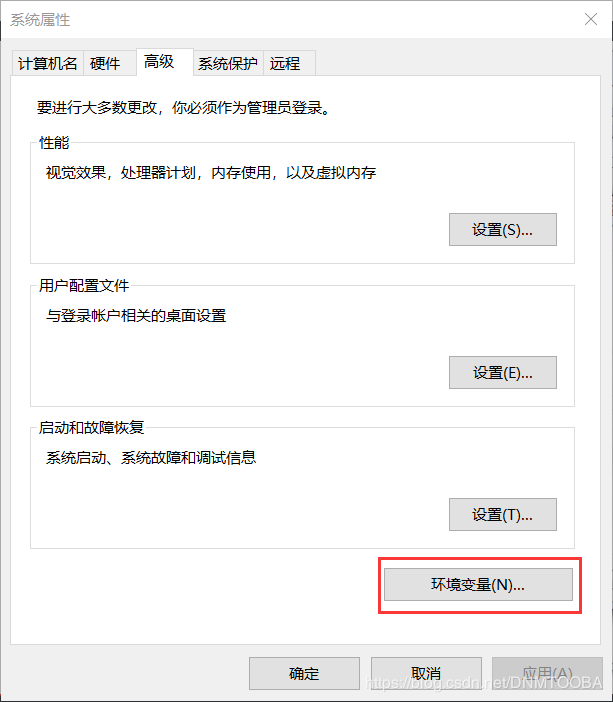
4.首先配置JAVA_HOME,选择”新建“。
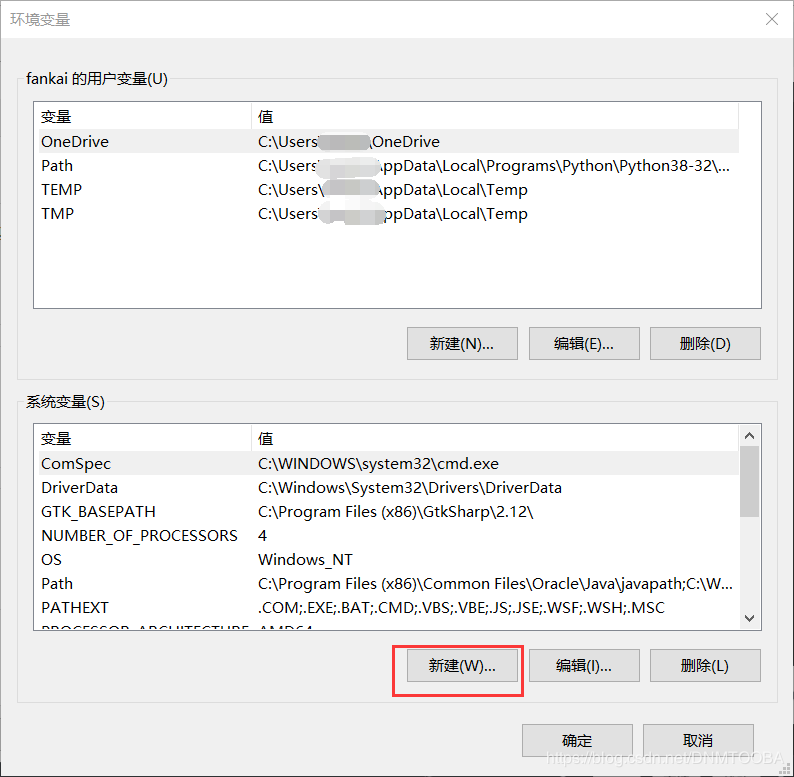
5.在变量名一栏,填写”JAVA_HOME“;
\ 在变量值一栏,填写jdk文件的安装地址(PS:大家安装的位置可能和图中不一样,按自己的填写就行)
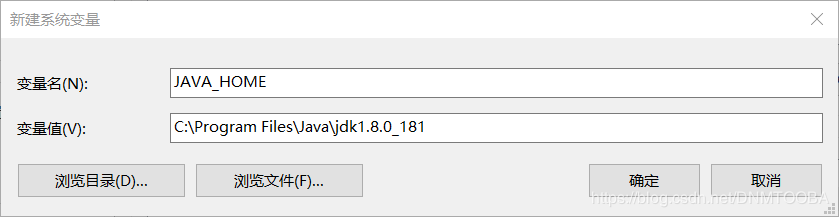
6.然后配置”PATH“,由于本身已经存在,所以我们找到他,并且选择”编辑“。
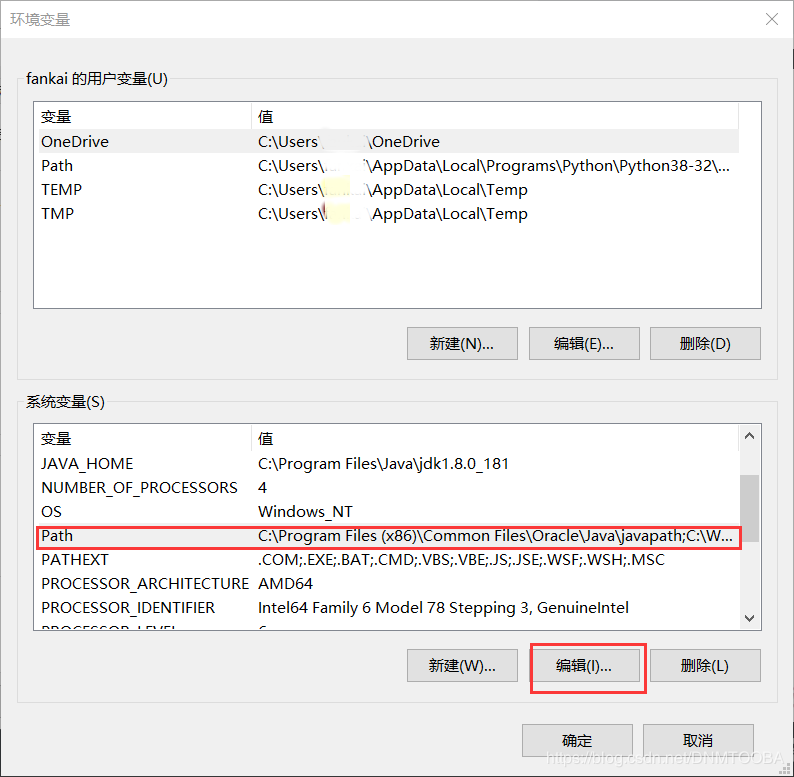
7.在弹出的窗口中添加如下信息:"%JAVA_HOME%\bin";"%JAVA_HOME%\jre\bin",然后点击“确认”按钮即可。如下图所示:
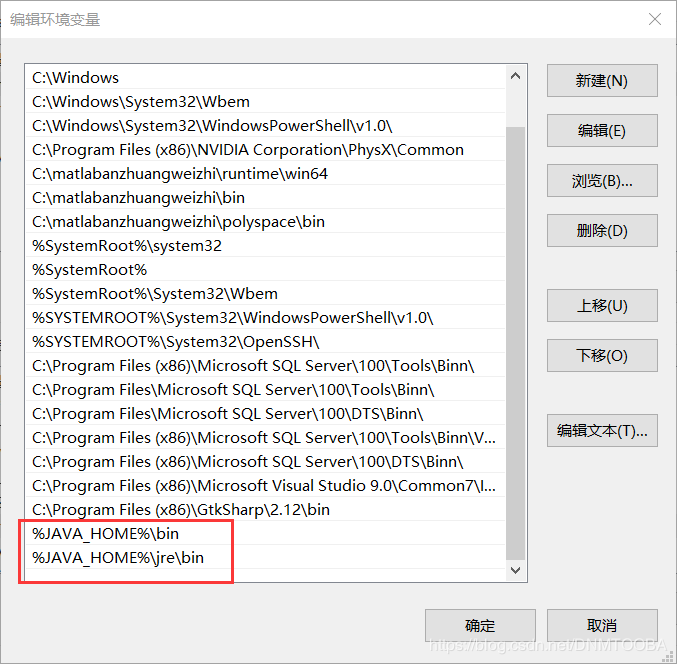
8.最后配置”CLASSPATH“变量;点击”新建“。
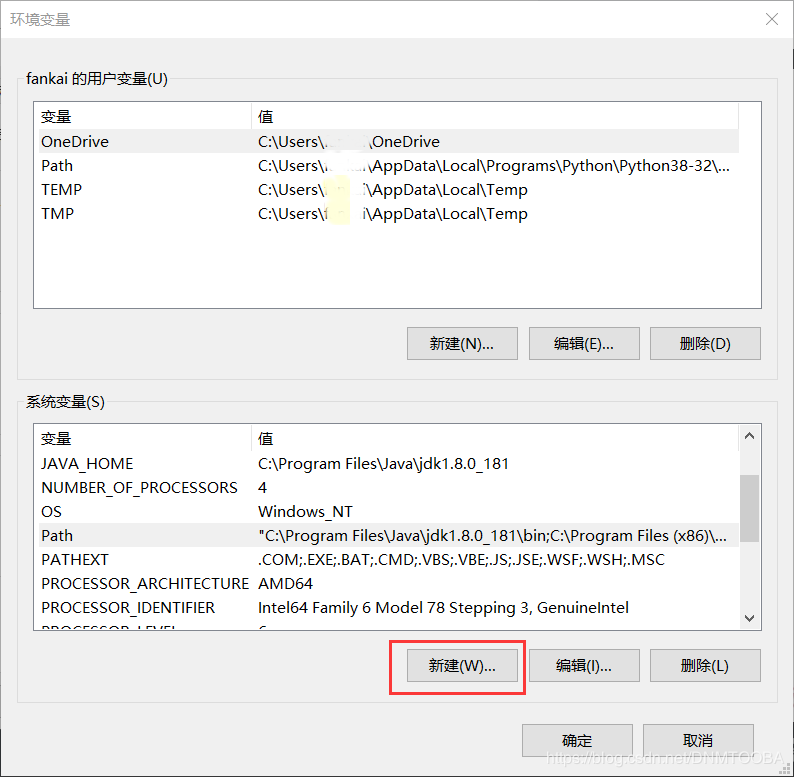
9.找到之前jdk安装位置,找到lib的位置,复制。
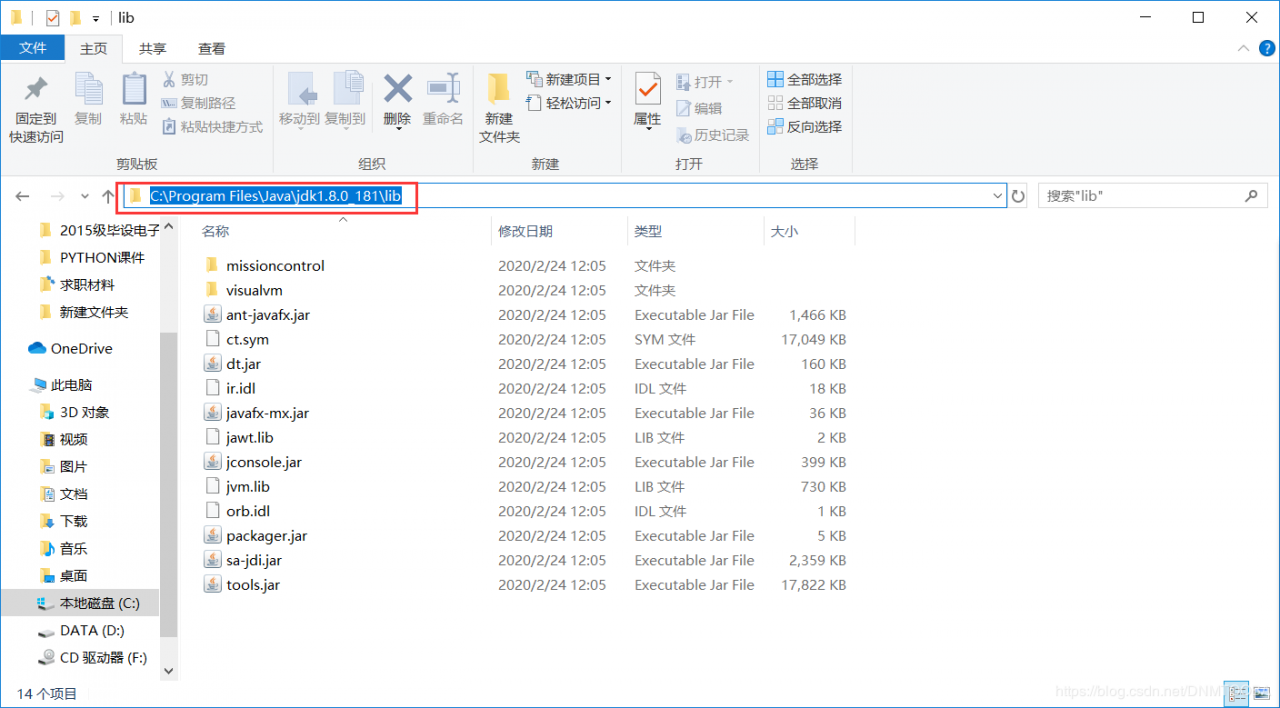
10.在变量名一栏,输入”CLASSPATH“;
在变量值一栏,先输入一个".",再输入一个";",然后把上一步复制的lib路径粘贴到后面(Ps:不同人的可能不一样,主要看你之前装哪了)
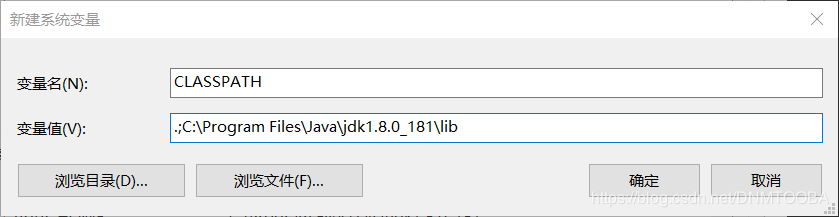
11.然后一直点确定,保存之前的设置。
12.在配置好以上环境变量后,可以进入cmd中,输入检查命令 “java -version”,检查Java是否安装正确(若能正确的输出Java的版本以及JVM版本信息,则说明Java安装正确),如下图所示:

作者:DNMTOOBA